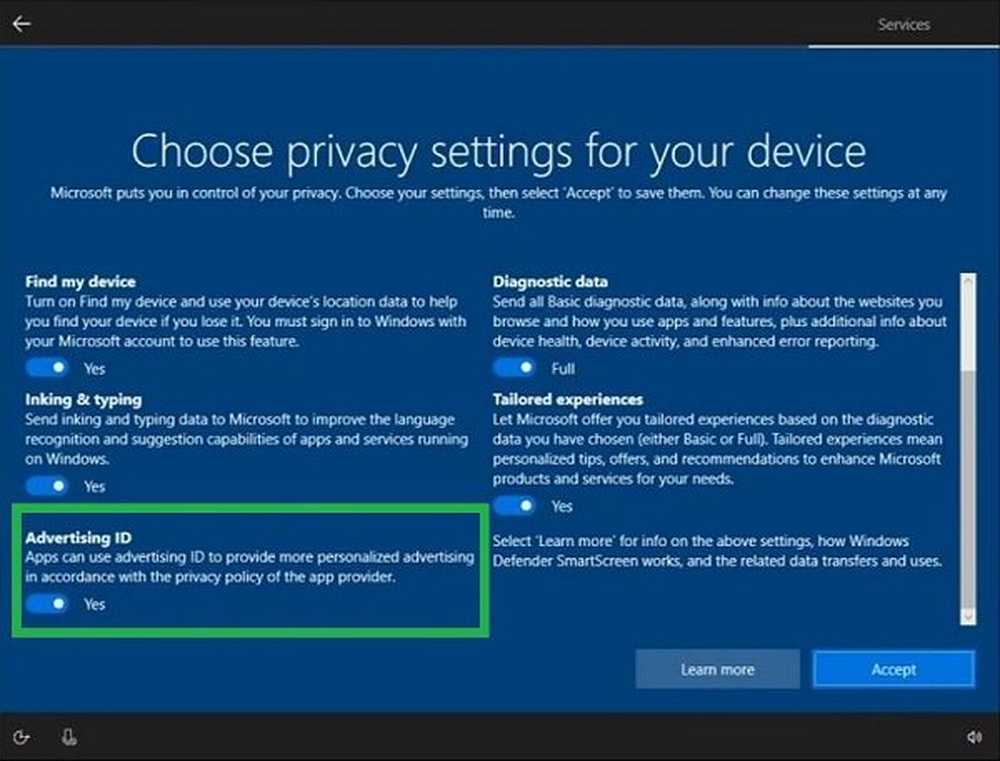Attivare o disattivare la condivisione di rete in Windows 8.1
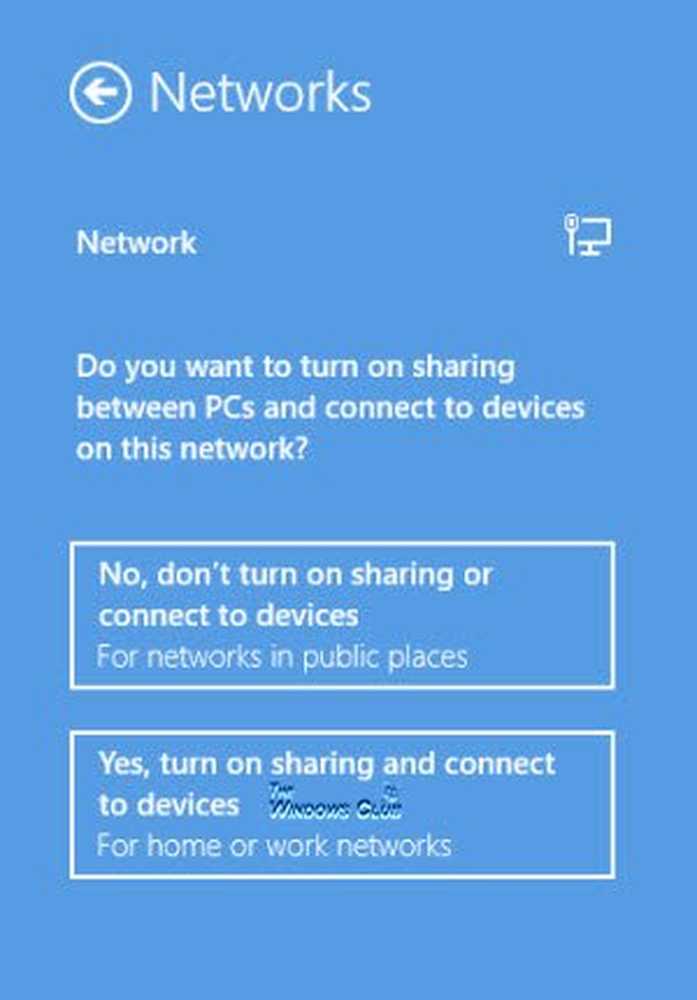
La prima volta che ti connetti a una rete, Windows 8 ti chiederà se vuoi attivare la condivisione tra PC e collegarti a dispositivi di rete. Puoi sempre rispondere Sì o No, a seconda di quale Windows 8 imposterà le regole appropriate per il tuo firewall. Se desideri modificare queste impostazioni, puoi sempre farlo in seguito.
In Windows 7, per attivare o disattivare la condivisione sulla rete, è necessario andare al Centro connessioni di rete e condivisione e scegliere le opzioni di gruppo home e condivisione. Con Windows 8, le cose sono diventate molto più semplici.
Attiva o disattiva la condivisione di rete
Per fare ciò, dal desktop di Windows 8, fare clic su Icona di rete nell'area di notifica. Questo farà apparire un'interfaccia sul lato destro che ti mostrerà le reti disponibili. Fai clic destro sulla rete che sei attualmente connesso.

Un'opzione per Attiva o disattiva la condivisione. Cliccaci sopra.
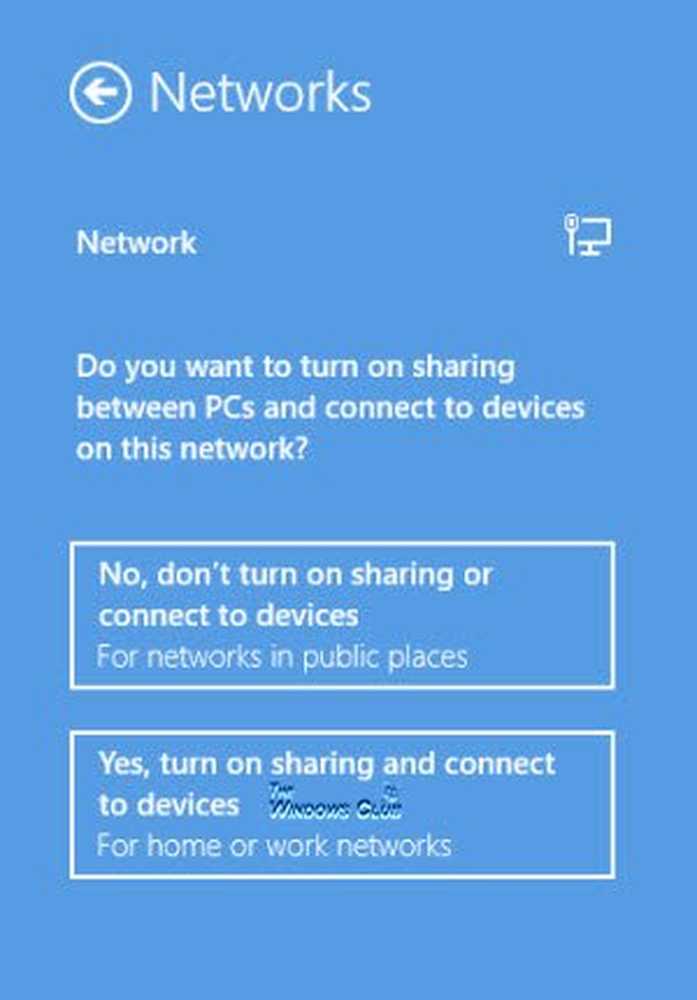
Ora ti verrà chiesto Vuoi attivare la condivisione tra PC e collegarti ai dispositivi su questa rete.
Clicca su Sì, attiva la condivisione e connettiti ai dispositivi. Questa impostazione di condivisione della rete è disponibile solo per connessioni Wi-Fi, Ethernet, VPN e dial-up e non per reti di dominio.
Questo è tutto ciò che devi fare in Windows 8 per abilitare o disabilitare la condivisione in rete.
Una volta attivata la condivisione, il dispositivo Windows 8 preparerà i file e le cartelle per la condivisione sulla rete.
Windows 10 gli utenti possono andare qui per vedere come disabilitare Network Discovery.
Vedi questo post se Centro connessioni di rete e condivisione non si aprirà e la mia risposta lì.